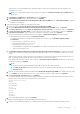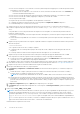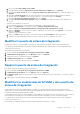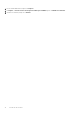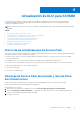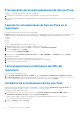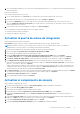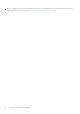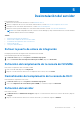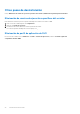Setup Guide
Table Of Contents
- Dell Lifecycle Controller Integration versión 1.3 para Microsoft System Center Virtual Machine Manager Guía de instalación
- Tabla de contenido
- Acerca de Dell Lifecycle Controller Integration para Microsoft System Center Virtual Machine Manager
- Componentes de DLCI para SCVMM
- Instalación del servidor
- Actualización de DLCI para SCVMM
- Acerca de las actualizaciones de Service Pack
- Descarga de Service Pack del servidor y Service Pack de infraestructura
- Prerrequisitos para las actualizaciones de Service Pack
- Copia de las actualizaciones de Service Pack en el repositorio
- Cómo proporcionar la información del URL del repositorio
- Instalación de actualizaciones de Service Pack
- Actualizar la puerta de enlace de integración
- Actualizar el complemento de consola
- Desinstalación del servidor
- Solución de problemas
- Eliminar la cuenta en SCVMM
- Problema de compatibilidad del servidor con ADK
- Pérdida de conexión entre el servidor y la puerta de enlace de integración
- Portal de administración de DLCI para SCVMM no accesible
- Error al acceder al complemento después de actualizar SCVMM R2
- Error al acceder al servidor después de cambiar la configuración de red
- Se produjo un error de entrada al instalar y configurar
- Mensaje de error cuando se accede al portal de administración con el navegador Mozilla Firefox
- Error al conectarse al servidor
- Bloqueo de la consola de SC2016 VMM al importar el complemento de consola de DLCI para SCVMM
- Error al iniciar el portal de administración de DLCI para SCVMM y DLCI para SCVMM Adició n de sistema operativo en Windows 2012
- La dirección IP no está asignada al dispositivo
- No hay permisos necesarios para acceder a SCVMM
- Error 21119 de SCVMM VMM al agregar servidores Active Directory
- Error de registro de SCVMM
- Acceso a contenido de soporte desde el sitio de soporte de Dell EMC
Prerrequisitos para las actualizaciones de Service Pack
Complete estos prerrequisitos antes de comenzar la actualización.
1. Verifique que no haya trabajos en ejecución. Si hay algún trabajo en ejecución, espere hasta que finalice.
2. Realice una copia de seguridad de DLCI para la máquina virtual SCVMM. Para obtener más información, consulte la documentación de
Microsoft.
Copia de las actualizaciones de Service Pack en el
repositorio
Necesita un repositorio para colocar el Service Pack descargado.
Requisitos: asegúrese de que todos los formatos de los archivos en el paquete del servidor estén soportados por el servidor HTTP. De no
ser así, comuníquese con el administrador de HTTP para agregar la compatibilidad. Se admiten los siguientes formatos de archivo:
● .RPM
● .XML
● .TXT
● .BZ2
Realice lo siguiente para habilitar el formato de archivo .BZ2:
1. Abra el Administrador de IIS en el servidor donde se guardan los archivos repo.
2. Expanda el nombre del host. Haga clic en Sitios y, a continuación, en Sitio web predeterminado.
3. En el panel Acción haga clic en Agregar.
Se muestra la ventana Agregar tipo MIME.
4. Introduzca en el campo Extensión de nombre de archivo como .BZ2 y tipo MIME como APP/BZ2 y haga clic en Aceptar.
Para preparar un repositorio:
1. Coloque los archivos de Service Pack directamente en el servidor HTTP.
2. Haga doble clic en el Service Pack descargado y extraiga los archivos en una ubicación.
3. Copie los archivos extraídos al sitio HTTP.
Cómo proporcionar la información del URL del
repositorio
Para proporcionar la información del URL:
1. En el Portal de administración de DLCI - SCVMM, seleccione Configuración > Actualizaciones de paquetes de servicios.
2. En URL del repositorio, suministre la información de URL en el formato http://<servername>:<portname>/<repository
path> y, si es necesario, proporcione la información del servidor proxy y, luego, haga clic en Guardar.
Instalación de actualizaciones de Service Pack
Verifique si la información del URL del repositorio está disponible y se incluye en la página Actualizaciones de Service Pack. Para
obtener más información, consulte Cómo proporcionar la información del URL del repositorio.
Para instalar actualizaciones de Service Pack:
1. Después de que se coloca el Service Pack en el sitio HTTP, en Portal de administración de DLCI/SCVMM > Ajustes >
Actualizaciones del paquete de servicio, haga clic en Buscar actualizaciones.
Para DLCI para SCVMM, se muestra la versión existente y la versión disponible del paquete de servicios en el repositorio.
Si es necesario, puede ver las Notas de la versión.
2. Haga clic en Aplicar y después en Aceptar.
16
Actualización de DLCI para SCVMM